Edukien taula
Eragileek formula baten elementuetan egin nahi duzun kalkulu mota zehazten dute. Excel-en lau kalkulu-eragile mota daude: aritmetika , konparazioa , testu kateamendua eta erreferentzia . Excel-en baldintzapeko eragileetako bi hauek dira: Baino handiagoa (>) eta Baino txikiagoa (<) . Gaur, tutorial honetan bi baldintza-operadore hauek erabiltzeko modu desberdinak azalduko dizkizut.
Deskargatu Praktika-lan-koadernoa
Deskargatu praktika-liburu hau artikulu hau irakurtzen ari zaren bitartean zeregina gauzatzeko.
Konparazio-eragileak.xlsx
5 Excel baino handiagoa eta txikiagoa erabiltzeko 5 metodo erraz
Dezagun demagun Estatu Batuetako jatetxe kate bateko hainbat saltokiren informazioa biltzen duen Excel lan-orri bat dugula. Excel lan-orriak jatetxe horietako bakoitzaren salmentak eta gastuak jasotzen ditu. Konparazio-operadoreak, hau da, (>) baino handiagoak eta (<) baino txikiagoak erabiliko ditugu saltoki batek irabaziak edo galerak izan dituen jakiteko. Excel baino handiagoa eta txikiagoa den operadore hauek ere erabiliko ditugu zenbateko jakin baten gainetik edo azpitik dauden salmenta-kopuru guztiak zenbatu eta batzeko, salmenta-kopuruaren arabera zerga-tasa zehazteko, baldintzapeko formatua egiteko eta testu-balioei aplikatzeko. Beheko irudian goazen Excel lan-orria irudikatzen dalan egin.

1. Excel-en baino handiagoa eta txikiagoa gelaxken balioak alderatzeko
Baldintza baino handiagoa eta baino txikiagoa erabil dezakegu. bi gelaxka-balioen arteko operadoreak konparatzeko. Gehienetan, baldintza-operadoreak erabiltzen dira zenbakiak alderatzeko. baino handiagoa (>) eragileak EGIA ematen du lehen balioa bigarren balioa baino handiagoa bada. baino gutxiago (<) eragileak EGIA itzultzen du lehen balioa bigarren balioa baino txikiagoa bada.
Urratsak:
- Adibidez, begiratu beheko E5 gelaxkako formulari. C5 gelaxkako salmenta-kopurua D5 gelaxkako gastuaren zenbatekoarekin alderatzen ari gara.
- Balio hauek alderatzeko beheko formula idatzi dugu.
=C5>D5 
- ENTER sakatzean, lortuko dugu TRUE balio boolearra E5 gelaxkan. Salmenten zenbatekoa ( C5 ) gastuaren zenbatekoa ( D5 ) baino handiagoa da. Beraz, gelaxka EGIA erakusten ari da.
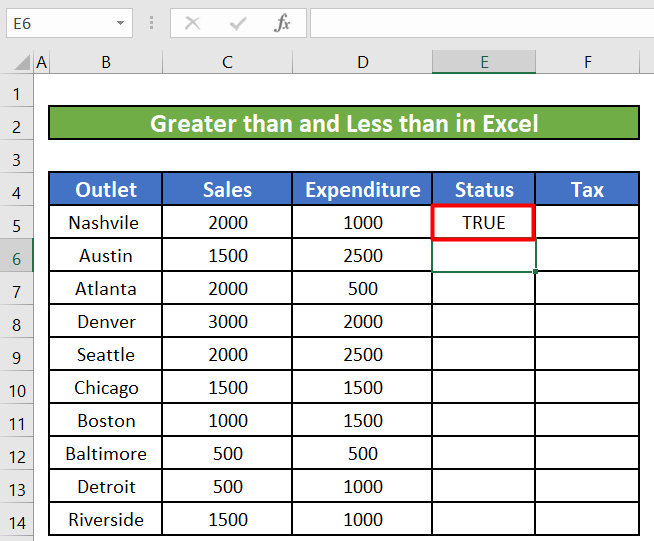
- Gauza bera egingo dugu zutabe honetako gainontzeko gelaxketan betetzeko heldulekua behera arrastatuz.

- Betetzeko heldulekua askatu ondoren, Egoera zutabeko gelaxka guztiek balio boolearrak erakutsiko dituzte dagozkion Salmentak eta konparatu ondoren. Gastua balioak dagozkien lerroetan.

- Biak ere erabil ditzakeguBaldintza-eragileak batera, bi balio berdinak diren edo ez alderatzeko. Idatzi beheko formula E5 -n. Formula honek EGIA itzuliko du bi balioak berdinak ez badira. FALSE itzuliko du bi balioak berdinak badira.
=C5D5 
- Salmentak (C5) eta gisa Gastuaren (D5) balioak ez dira berdinak, baldintza-eragileek EGIA itzuliko dute. Betetzeko heldulekua arrastatzen badugu gainerako gelaxkak automatikoki betetzeko, gelaxka bakoitzeko balio boolearrak itzuliko ditu dagozkien errenkadetan dagozkien Sales eta Gastuak balioak alderatuz.
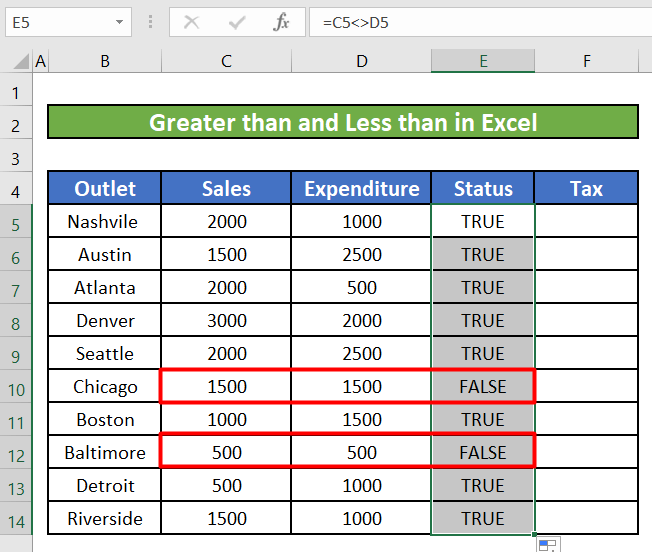
- Ikusiko dugu E10 eta E12 gelaxketarako itzultzen dela Salmenten eta Gastuen balio gisa dagozkion gelaxketan berdinak dira.
Irakurri gehiago: Nola erabili Operadorearen handiagoa edo berdina Excel formulan
2. baino handiagoa eta Excel-eko konparazio-eragileak baino gutxiago Excel funtzioen argudioetan
Konparazio-operadoreen erabilera nagusia Excel-eko funtzio desberdinetan dago, hala nola IF , SUMIF , COUNTIF, Etb. Ikus dezagun nola erabil ditzakegun Excel funtzio ezberdinekin saltoki batek irabaziak lortzen dituen edo galerak dituen jakiteko, zenbatu eta batu 1000 $-tik gorako salmenta-kopuru guztia.
2.1 Konparazio eragileak IF Funtzioarekin
Urratsak:
- Lehenik eta behin, aurkituko dugusaltoki batek irabaziak lortzen ari edo galerak baditu. Horretarako IF funtzioa eta Handiagoa (>) konparazio-operatzailea erabiliko ditugu. Beheko formula idatziko dugu E5 gelaxkan,
=IF(C5>D5, "Profit", "Loss")

- IF funtzioak salmentak gastuekin alderatuko ditu. Salmentak Gastua baino handiagoa bada, orduan “Egia” balioa itzuliko du.
Salmentak Gastuak baino txikiagoa da, orduan “Galea” itzuliko da. Sartu sakatzean, lortuko dugu Egia balioa Nashville lehen saltokirako.

- Egingo dugu arrastatu betetzeko heldulekua beherantz zutabe honetako beste gelaxkak formula berarekin betetzeko.

2.2 COUNTIF funtzioarekin konparazio eragileak
Urratsak:
- Orain COUNTIF funtzioa erabiliko dugu $1000 baino handiagoak diren salmenta-kopuru guztiak zenbatzeko. Idatzi beheko formula F16 gelaxkan.
=COUNTIF(C5:C14, ">1000") 
Hau funtzioak 1000 baino handiagoa den Sales (C5:C14) zutabeko balio guztiak zenbatuko ditu.
- Formula sartzean, 7
. 7 1000 baino handiagoak diren salmenta-kopuruak ditugu.

2.3 SUMIF Funtzioarekin alderatzeko eragileak
Urratsak:
- Hau ere erabil dezakegu SUMIF funtzioa duten baldintza-operadoreak, laburbilduz, 1.000 $ baino handiagoak diren salmenta-kopuru guztiak. Idatzi beheko formula F16 gelaxkan.
=SUMIF(C5:C14, ">1000") 
Funtzio honek batura egingo du igo Salmentak (C5:C14) zutabean 1000 baino handiagoak diren balio guztiak.
- Formula sartzean, 13500 balioa lortuko dugu. 1000tik gorako salmenta-balio guztien batura 13500 da.
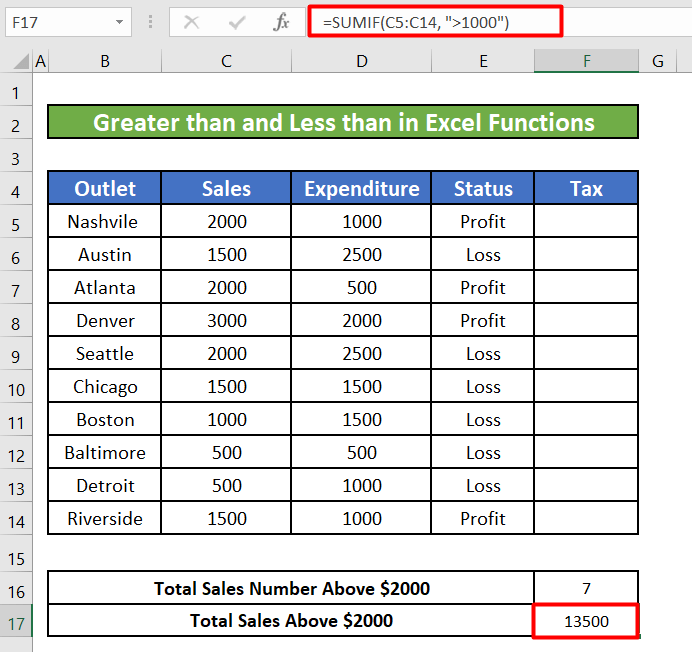
Irakurri gehiago: Nola aplikatu 'Baino handiagoa bada' baldintza Excel-en (9 modu)
3. Konparazio-eragileak Excel-eko eragiketa matematikoetan
Batzuetan baldintza-eragileak erabil daitezke Excel-en formulen ordezkapen gisa. Baldintzapeko eragileak erabiltzeak formula nabarmen murriztuko du. Behean IF funtzioa baldintza-operadoreekin ordezkatuko dugu.
Urratsak:
- Beheko IF funtzioa erabiliko dugu saltoki bakoitzak bere salmenten arabera ordaindu beharreko zerga kalkulatzeko. zenbatekoa.
=IF(C5>1500, C5*0.2, C5*0.1) IF funtzio honek %20 zehaztuko du salmenten kopuruen zerga-tasa gisa. $ 1500 baino handiagoak dira eta biderkatu zerga-tasa salmenta-kopuruarekin. % 10 1500 $ baino txikiagoa den gainerako salmenten zenbatekoaren zerga-tasa gisa hartuko du.
- Hau ordezkatu dezakegu . IF formula erabiliz eraikitako formula batekinbaldintzapeko eragileak soilik.
=(C5>1500)*(C5*0.2)+(C5<=1500)*(C5*0.1) C5 gelaxkako balio bat 1500 ,<2 baino handiagoa bada> orduan C5>1500 EGIA , izango da eta, beraz, 1en berdina izango da. Aitzitik, C5<=1500 izango da izan FALSE eta itzuli 0 . C5>1500 adibide honetan bezala, gure formula behean bezala interpreta daiteke:
1*(C5*0.2)+0*(C5*0) 
- Betetzeko heldulekua beherantz arrastatzen badugu, gainerako salmenten balioetarako zerga-kopuruak lortuko ditugu.

Irakurri gehiago: Nola erabili eragile logikoak Excel-en (11 adibide)
4. Konparazio-eragileak Excel baldintzapeko formatuan
Konparazio-operadoreak erabil ditzakegu baldintzapeko formatua rako. Adibide honetarako, baldintzazko formatua (>) baldintzapeko operadorearekin baldintzapeko formatua erabiliko dugu 300 $ baino handiagoak diren zerga-balioak jakiteko.
1. urratsak:
- Lehenik eta behin, Baldintzazko formatua atalera joango gara Estiloak atalean. Hasiera zinta. Ondoren, goitibeherako zerrendatik Berria Araua hautatuko dugu.
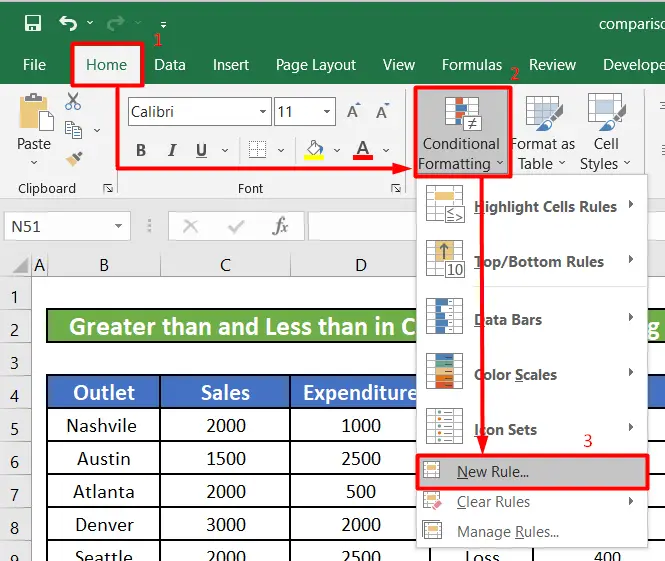
- Erabili formula bat formateatu zein gelaxka zehazteko hautatuko dugu Hautatu arau mota bat zerrenda.
- Ondoren, =F5>300 sartuko dugu arau gisa.
- Formatua botoian klik egingo dugu eta kolore bat hautatuko dugu gure gelaxkak nabarmentzeko.Adibide honetarako, gorria kolorea hautatu dugu.
- Azkenik, egin klik OK botoian.
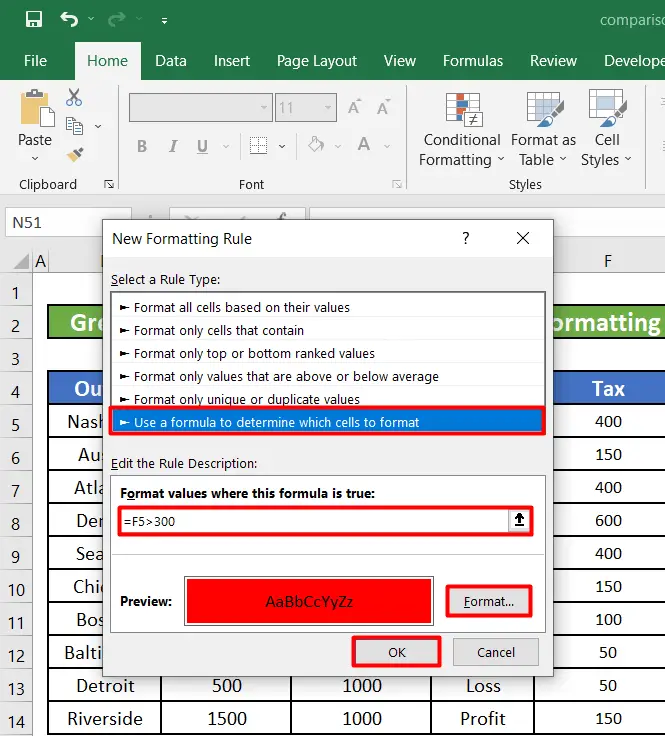
2. urratsa:
- Elkarrizketa-koadro berri bat Formatu baldintzapeko arauen kudeatzailea<2 izenekoa> agertuko da. Ados sakatu besterik ez dugu egingo.
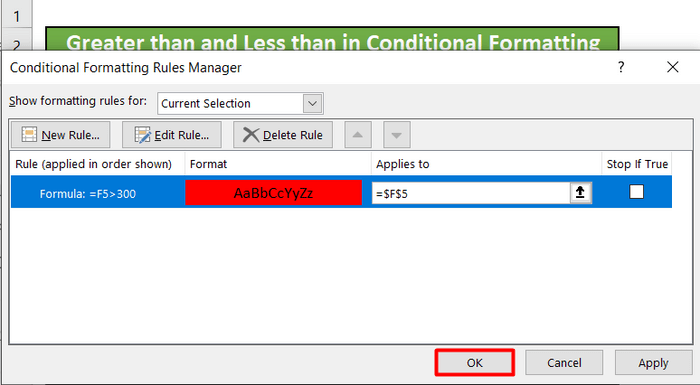
- Ados
, F5 gelaxkak gorri bihurtuko dira formatu baldintzatuaren arauan aipatzen den bezala, balioa 300 baino handiagoa baita. Betetzeko heldulekua arrastatuko dugu Zerga zutabea.
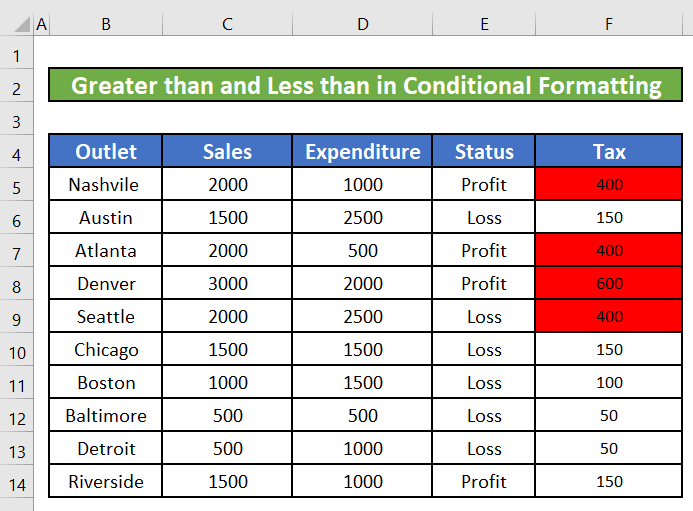
Irakurri gehiago: Nola erabili Operadorearen berdina edo txikiagoa Excel-en (8 adibide)
5. Excel baino Graeter eta Less Than Konparazio-eragileak Testu-balioekin
Baldintza-operadoreak ere erabil ditzakegu testu-balioak alderatzeko. Adibidez, adibide honen saltokien izenak aldera ditzakegu. Testu-balioak alderatzean, Microsoft Excel-ek haien maiuskulak eta minuskulak alde batera uzten ditu eta balioak ikurrez konparatzen ditu, "a" testu-balio baxuena dela eta "z" - testu-balio altuena.
Urratsak:
- Lehenengo saltokiaren izena (Nashville) gainontzeko saltokiekin alderatuko dugu. Idatzi beheko formula C6 gelaxkan Egoera zutabean.
=$B$5>B6 Bi $ zeinu gehitu ditugu B5 gelaxkarako. Lehen saltokiaren izena gainontzekoekin alderatzen ari garasaltokiak. Beraz, betetzeko heldulekua gainerako gelaxkak automatikoki betetzeko erabiltzean, ez dugu nahi gelaxka-erreferentzia hori aldatzea. Beraz, $ zeinuak erabiltzen ari gara gelaxka-erreferentzia absolutua izateko.

- Formula sartzean TRUE balio boolearra lortuko dugu. Betetzeko heldulekua arrastatuko dugu aplikatzeko. formula gainerako zeluletara.

Irakurri gehiago: Erreferentzia operadorea Excel-en [Oinarrizkoak + Erabilera bereziak]
Gogoratu beharreko gauzak
- ESKUINA funtzioaren bigarren argumentu gisa zenbakirik txertatzen ez badugu, katearen azken karakterea aterako du.
- Bigarren argumentuak katearen luzera osoa edo karakterea gainditzen badu, kate edo testu osoa itzuliko du.
Ondorioa
Artikulu honetan, Excel baldintza-operadoreak baino handiagoak eta txikiagoak erabiltzen ikasi dugu. Espero dut hemendik aurrera Excel baldintza-operadoreak baino handiagoak eta txikiagoak erabiltzea oso erraza izatea. Artikulu honi buruzko galdera edo gomendiorik baduzu, utzi iruzkin bat behean. Egun ona izan!!!

